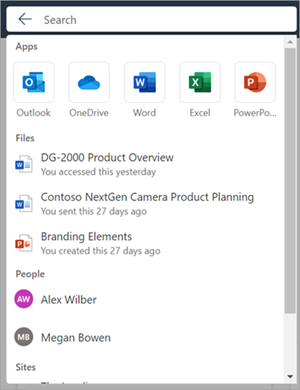هذه المقالة مخصصة للأشخاص الذين يستخدمون برنامج قارئ الشاشة مثل Windows الراوي أو JAWS أو NVDA مع Windows الأدوات أو الميزات Microsoft 365 والمنتجات. تشكل هذه المقالة جزءاً من مجموعة محتوى الدعم والتعلم لإمكانية وصول دوي الاحتياجات الخاصة حيث يمكنك العثور على مزيد من معلومات إمكانية وصول ذوي الاحتياجات الخاصة في تطبيقاتنا. للحصول على مساعدة عامة، تفضل بزيارة دعم Microsoft.
Microsoft 365 هي خدمة اشتراك مستندة إلى السحابة تجمع بين Windows وتنقل المؤسسة والأمان. ويوفر أدوات وخدمات الإنتاجية التي تساعد الشركات والمؤسسات على العمل بكفاءة وفعالية أكبر. توفر هذه المقالة إرشادات حول كيفية استخدام مربع بحث في Microsoft 365.
ملاحظة: لمعرفة المزيد حول برامج قراءة الشاشة، انتقل إلى كيفية عمل برامج قراءة الشاشة مع Microsoft 365.
في هذا الموضوع
تسجيل الدخول إلى حسابك
-
انتقل إلى Microsoft 365 في مستعرض الويب الخاص بك.
-
استخدم المفتاح Tab للتنقل عبر صفحة تسجيل الدخول حتى تسمع "تسجيل الدخول إلى حسابك". اضغط على مفتاح الإدخال Enter لفتح مربع حوار تسجيل الدخول.
-
اكتب عنوان بريدك الإلكتروني واضغط على مفتاح الإدخال Enter.
ملاحظة: إما إدخال حساب البريد الإلكتروني الحالي أو إنشاء حساب جديد عن طريق تحديد الارتباط عندما يقول قارئ الشاشة ، "إنشاء ارتباط حساب Microsoft".
-
اكتب كلمة المرور واضغط على مفتاح الإدخال Enter للوصول إلى الصفحة الرئيسية ل Microsoft 365.
ملاحظة: بعد تسجيل الدخول إلى Microsoft 365، قد تصادف وسيلة شرح تقدم ميزة جديدة. للتنقل عبر وسائل ال شرح هذه، حدد التالي. بمجرد الانتهاء من قراءة وسيلة ال شرح الأخيرة، حدد تم.
الاطلاع أيضاً على
الدعم الفني للعملاء ذوي الاحتياجات الخاصة
تسعى Microsoft إلى تقديم أفضل تجربة ممكنة لكل عملائها. إذا كنت من ذوي الاحتياجات الخاصة أو لديك أسئلة متعلقة بإمكانية وصول ذوي الاحتياجات الخاصة، الرجاء الاتصال بـ Answer Desk لذوي الاحتياجات الخاصة من Microsoft للحصول على المساعدة التقنية. تم تدريب فريق دعم Disability Answer Desk على استخدام العديد من التقنيات المساعدة الشائعة ويمكن أن يقدم مساعدة باللغة الإنجليزية والإسبانية والفرنسية وبلغة الإشارة الأمريكية. يرجى الانتقال إلى موقع Microsoft Disability Answer Desk للاطلاع على تفاصيل الاتصال الخاصة بمنطقتك.
إذا كنت مستخدماً تابعاً لمؤسسة حكومية أو مؤسسة تجارية أو مؤسسة خاصة، فالرجاء الاتصال بـ Disability Answer Desk الخاص بالمؤسسات.